После установки блютуз драйвера отваливается вай фай
Обновлено: 02.07.2024
Поиск и устранение неисправностей, когда Bluetooth исчезнет после установки последней версии драйвера Wi-Fi.
Модуль Bluetooth становится скрытым после perfomaing обновления драйверов беспроводной связи вручную.
Для устранения неисправностей мы рекомендуем установить драйвер с очисткой:
- Загрузите и сохраните последние версии драйверов для вашего беспроводного адаптер Intel.
- Удалить программное обеспечение устройства (если применимо): в параметрах "Приложения и возможности в настройках Windows*" (Приложения и функции в настройках Windows*) любой экземпляр"Intel® PROSet/Wireless Software"и"Intel® Wireless Bluetooth®". При запросе выберите "отказаться от настроек".
- Удалите драйверы вручную:
- Bluetooth: перейдите в Диспетчер устройств, чтобы > Bluetooth > правой кнопкой мыши на своем устройстве Intel® Wireless Bluetooth® и удалить его. Обязательно пометите параметр "Удалить программы драйверов для этого устройства".
- WiFi: Перейдите в Диспетчер сетевых >, чтобы > нажать на ваш беспроводный адаптер Intel и удалить его. Обязательно пометите параметр "Удалить программы драйверов для этого устройства".
- Выкройте временные файлы: нажмите клавишу Windows* + R для открытия окна запуска. Введите Cleanmgr.exe и нажмите OK. Здесь вам необходимо убедиться, что временные файлы проверены, вы можете отоиметь все остальное, а затем нажмите OK.
- Перезагружайте компьютер.
- Установите пакеты драйверов, загруженные еще в одном шаге. Сначала Bluetooth®, а затем WiFi.
Мы рекомендуем сначала установить драйвер Bluetooth, а затем драйвер беспроводной сети.
Наличие только установленных драйверов беспроводной связи может привести к отключению или скрытию модуля Bluetooth.
Вам нужна дополнительная помощь?
Оставьте отзыв
Disclaimer
Содержание данной страницы представляет собой сочетание выполненного человеком и компьютерного перевода оригинального содержания на английском языке. Данная информация предоставляется для вашего удобства и в ознакомительных целях и не должна расцениваться как исключительная, либо безошибочная. При обнаружении каких-либо противоречий между версией данной страницы на английском языке и переводом, версия на английском языке будет иметь приоритет и контроль. Посмотреть английскую версию этой страницы.
Для работы технологий Intel может потребоваться специальное оборудование, ПО или активация услуг. // Ни один продукт или компонент не может обеспечить абсолютную защиту. // Ваши расходы и результаты могут отличаться. // Производительность зависит от вида использования, конфигурации и других факторов. // См. наши юридические уведомления и отказ от ответственности. // Корпорация Intel выступает за соблюдение прав человека и избегает причастности к их нарушению. См. Глобальные принципы защиты прав человека в корпорации Intel. Продукция и программное обеспечение Intel предназначены только для использования в приложениях, которые не приводят или не способствуют нарушению всемирно признанных прав человека.
В прошлом году такой проблемы не наблюдалось. Подключал геймпад от ps4 по блютузу и проблем с сетью не наблюдалось. С тех пор давно не пользовался геймпадом на ноутбуке, так что не могу сказать точно когда эта проблема появилось. Наверное какие-то обновления в какой-то момент все сломало, но конкретно не могу сказать после чего это началось.
Я так понимаю проблема в том что за вайфай и блютуз отвечает одно и то же устройство в ноутбуке, и по этому могут возникать какие-то конфликты когда задействованы оба. Причем, если просто включить БТ, то проблем нет. Вайфай умирает только когда подключаю какое-то устройство. И кстати, сеть не исчезает полностью, просто страницы грузятся до бесконечности.
Ниже прикрепил скрины с названием устройства и версиями драйверов.
В гугле решение не нашел. Обычно у людей просто не работает вайфай или блютуз а у меня они конфдиктуют когда задействованы оба. Кто-нибудь с этим сталкивался? Какое решение можете посоветовать?
Это распространённая проблема, сам с ней сталкивался. Полностью решил, когда заменил карточку в ноутбуке. Старая поддерживала только частоту 2,4 Ггц, перешёл на 5 Ггц Wi-Fi и проблема исчезла. Твоя, к счастью, поддерживает 5 Ггц. Если у тебя есть возможность использовать данные частоты, переходи на них, там и скорость выше будет. Если нет (роутер не поддерживает или уже на 5 Ггц):
1) В свойствах карточки смотри вкладку Advanced (Дополнительно). Там будет опция с Bluetooth в названии. Точное название подзабыл, опция будет одна и она как раз регулирует совместную работу на одних частотах обеих видов связи.
2) В роутере смени канал на другой, чтобы уменьшить пересечение частот.
3) Снизь мощность сигнала как в свойствах карточки на той же вкладке Advanced, так и в админке роутера (да-да, именно снизь - это помогает, потому что при плохом сигнале роутер и устройства ищут менее зашумленный канал и скорость соединения наоборот, увеличивается в условиях помех). ред.
Если бук на одном месте и никуда его не таскаешь, реши проблему покупкой репитером с ethernet входом, от него подключаешь ethernet к буку и всё.
честно говоря - хз почему такая проблема, вводных данных маловато, но скажу одно - если вдруг дело в wifi адаптере и его придётся заменить, то к этому делу надо подходить основательно. ноуты lenovo любят, когда в них вставляют только сертифицированные адаптеры, поэтому лучше перед покупкой проконсультироваться с их техподдержкой. если воткнуть что ни попадя, можно получить надпись "вставлен левый адаптер, выключите ноут и выньте его нах, иначе грузиться не буду" ещё до загрузки биоса. сталкивался с таким много раз, причём на ноутах самых разных лет.
Мне кажется тут не в частотах дело, потому что даже если частота одна то каналы разные, если бы это было не так то конфликтовали бы вай фай с блютусами всегда, и особенно геймпады (от xbox точно) которые тоже работают на этих частотах.
Прям вообще WIFI не работает, или отключается от точки доступа но ее видит?
Попробуй на 5ГГц подключиться.
Сеть не пропадает полностью. Просто ничего не грузится. Ноутбук видит доступные сети и остается подключенным к одной из них но страницы не открываются.
Проблема в том, что и блютуз и вайфай работают на одной частоте, из-за чего одно мешает другому. Выход, скорее всего, один - 5ГГц WIFI.
Пропингуй Яндекс или Гугл. И трасерт ещё. И скинь сюда
Леново все хреново
2 решения этой проблемы:
1. Купить внешний блютуз донгл.
2. Ебаться с адаптером который в ноуте. Либо копаться в настройках, либо заменить его. Но если ноут на гарантии, то лучше 1й вариант.
Суть проблемы: Если при включенном Wi-Fi подключить Bluetooth-гарнитуру, то сеть мгновенно пропадает (словно глушится). Так что либо слушай музычку без инета, либо сиди в тишине) До смены системы всегда работал одновременно с подключенным wi-fi и bluetooth-ушами, значит проблема программная. Гугл не помог :с
Среди странностей также заметил падение скорости интернета почти до 0 при загрузке файлов (допустим на облачный диск, или отправление документа в ватсапе). Вынужден ждать, потому что даже простые web-страницы не открываются.
Драйвера в диспетчере уст-в сбрасывал, обновлял - бесполезно, возможно стоит установить предлагаемые на сайте, но смущает что их там в сумме 6 штук (по 3 для каждого: Realtek, Intel и Qualcomm - это нормально?)
UPD: Всё стало работать как нужно совершенно неожиданно спустя неделю, без переустановок, без обновлений. Просто заработало. Я так и не понял, что это было) Однако, если вы столкнулись с похожей проблемой, советую прочитать все дискуссии ниже – там достаточно много полезной информации и советов, всем спасибо!
- Вопрос задан более двух лет назад
- 29904 просмотра
Простой 8 комментариев
Уверен, что установил софтину для включения отключения вафли и блупупа? Или хотя бы правильно её настроил. А то ведь, некоторые железяки работают только с её помощью, а без неё работает что-то одно.Тем более, учитывая современные комбо-модули вафля+блюпуп на одной плате.


Денис, в десятке есть . нечто, автоматически переключающее сетевые карты, но не уверен, что это оно.
Попробуй предыдущий драйвер родной поставить или пред-предыдущий.

Денис, тогда надо смотреть, что за железо конкретно стоит, что за "система" и как оно там всё работает вместе.

P.S. Shutup10 отличная софтина, тоже всем советую :D

Для начала. Узнать какая карточка стоит (в свойствах в диспетчере устройств найти id оборудования и погуглить)
Поставить дрова от производеля ноутбука
В настройках дров в том же wifi адаптере есть настройки. Там может быть пункт касательно bluetooth - обычно стоит disabled, поменять на enabled
Не работают вместе т.к работают на одном канале. Можно сменить номер канала на роутере, а можно в свойствах поменять
Канал WZC IBSS на 11 (40MHz-U)
Должно помочь

В роутере перебрал все 13 каналов - без толку;
В настройках дров к сожалению ничего нет про Bluetooth :c
Единственное, что сделал - это увеличил пропускную способность, скорость в 2 раза поднялась :D


Денис , там 2 настройки
Надо изменить ширину канала.
В зависимости от того в каком диапазоне работает ваш роутер меняем либо 2.4 либо 5
Будет либо. Auto, 20/40, 20, 40

Смена канала
ВНИМАНИЕ! Сейчас будет небольшой экскурс в теорию, я советую её не пропускать, чтобы точнее понять суть проблемы.
На самом деле Wi-Fi, да и сам Bluetooth, использует не совсем частоту 2,4 ГГц – используется диапазон частот:
- Wi-Fi – от 2,401 до 2,483 МГц
- Bluetooth – от 2,402 до 2480 МГц
На самом же деле обе технологии не используют два диапазона, а подключаются к определенному каналу. У частотного диапазона 2,4 ГГц в вайфай есть 13 каналов. Посмотрите на картинку ниже. Как видите каждый канал занимает свое место.
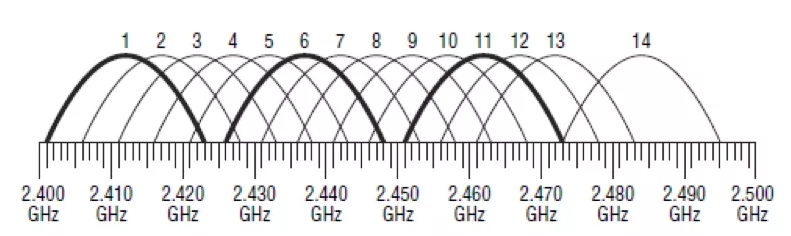
Аналогичные каналы есть и у Bluetooth. Давайте схематически представим, что у Блютус тоже есть те же самые 13 каналов. Так вот, если роутер будет работать на том же канале, что и ваш Блютуз, то скорость будет падать до минимума. Но есть еще один нюанс – каждый канал в определенном спектре пересекается с соседними каналами. Для удобства я прикреплю еще одну картинку ниже.
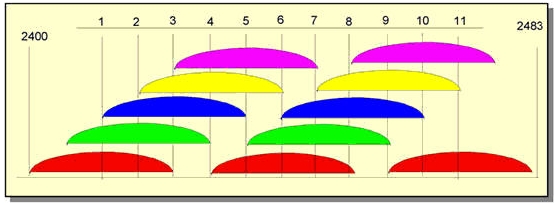
Посмотрите на неё очень внимательно. Как видите, у нас есть каналы, которые не пересекаются. Это:
Наша задача сделать так, чтобы Bluetooth работал, например, на частоте 10, а роутер на 1. Опять же это очень грубо. Давайте еще коротко покажу как работает Bluetooth и как он борется с помехами. Начиная с версии Bluetooth 1.2 появилась технология Adaptive Frequency Hopping (AFH). У Bluetooth на самом деле 79 каналов по 1 МГц.
Технология AFH позволяет менять канал 1600 раз в 1 секунду. При этом смена канала идет синхронно как на наушниках, так и на центральном устройстве (ноутбук или смартфон). AFH позволяет найти оптимальные каналы для передачи информации, исключив те, которые используются вашим вай-фай роутером. Посмотрите на картинку ниже. Там вайфай использует 6 канал, а Блютуз начал занимать соседние частоты – 1 и 11 канал. Как мы помним, они не пересекаются с 6-ым.
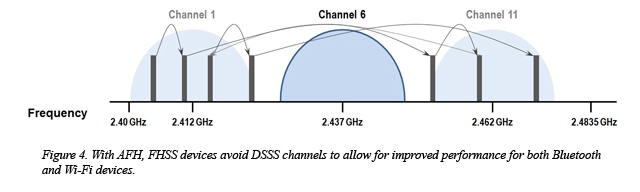
Блютус передатчик, начиная с версии 1.2, должен самостоятельно находить такие каналы. Но что, если данная технология каким-то образом сломалась? – тогда эти каналы нужно найти самостоятельно. Поменять канал можно в настройках роутера.
Если вы живете в многоквартирном доме, то рядом с вами также могут жить соседи, которые также используют вай-фай. То есть они сидят на отдельном канале. Конечно, не очень хотелось бы попасть на тот же канал, поэтому мы сделаем вот что – мы попробуем сами определить более-менее свободный канал.
Для этих целей мы будем использовать программы:
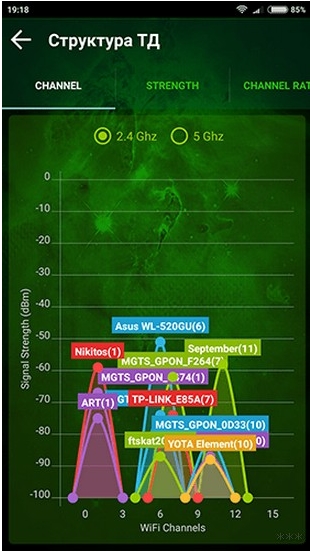
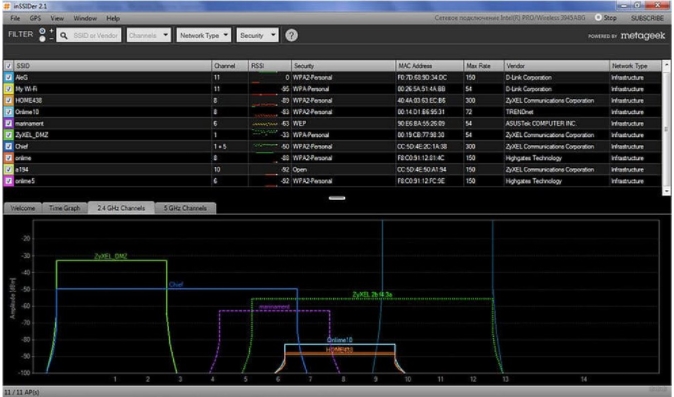
Скачиваем, устанавливаем и запускаем программу. После этого вы увидите на каких каналах сидите вы и ваши соседи. Ваша задача найти такой канал, который будет минимально пересекаться с соседскими роутерами.
Представим ситуацию, что роутер уже «сидит» на канале, который максимально подходит и свободен для вещания. В таком случае нам все равно придется его менять (вспоминаем конфликт с Блютуз), поэтому найдите другой канал. Можно попробовать взять соседний, главное, чтобы он отличался от текущего канала.
Теперь переходим к смене. Вам нужно подключиться к роутеру по Wi-Fi или проводу и зайти в настройки. Для этого нужно прописать в адресную строку браузера IP или доменное имя роутера. Его можно подсмотреть на этикетке под корпусом аппарата. Очень часто используют адреса:
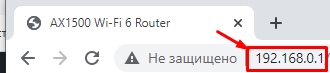
После этого вводим логин и пароль. Если вы не можете попасть в настройки маршрутизатора смотрим эту инструкцию.
Прошивки у роутеров все разные, но сам принцип настройки одинаковый. Вам нужно найти раздел «Wi-Fi», он может еще называться как «Беспроводной режим», «Беспроводная сеть», «Точка доступа».
Мы должны поменять канал на совершенно другой, и желательно чтобы он не пересекался. Например, роутер использует канал 1. Вы запускаете Bluetooth, и интернет падает. Значит нам нужно поменять канал на 6 или 11.
ВНИМАНИЕ! Вы могли заметить, что 12 и 13 канал, как правило, свободны. В РФ, а также других странах СНГ разрешается использовать 12 и 13 канал. Но вот в США использование этих каналов запрещено законом, так как они там используются спец службами. Поэтому, конечно, можно попробовать выставить эти каналы в настройках маршрутизатора, но некоторые устройства, выпущенные в Америке, могут отказаться подключаться. Например, к таким устройствам можно отнести продукцию Apple (iPhone, iMac, iPad и другие).
В общем попробуйте поставить эти два канала, но если будут проблемы с подключением, то придется искать другую частоту.
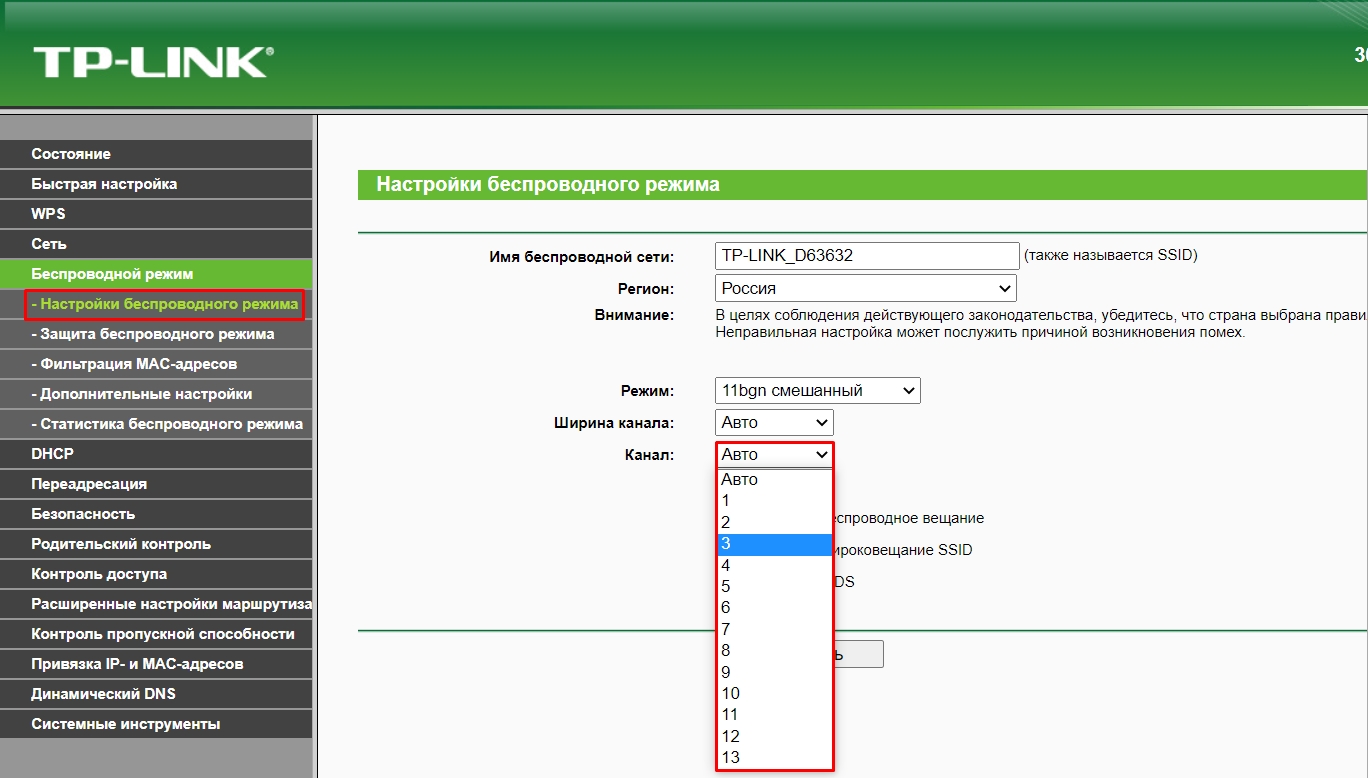
Не забудьте после смены настройки нажать на кнопку «Сохранить» или «Применить». После смены канала проверяем подключение.
Смена ширины канала
Смотрите, у частоты 2,4 ГГц в мире вай-фай есть две ширины канала:
Проблема более широкого канала в том, что при этом он начинает еще сильнее пересекаться с другими каналами, что приводит еще к дополнительным помехам. Поэтому там же в Web-интерфейсе роутера меняем настройку и выставляем ширину канала в 20 МГц. Применяем, сохраняем и проверяем подключение.
Манипуляции с телефоном
Попробуйте выключить телефон и подождать примерно 2-3 минуты. Дело в том, что в смартфоне Wi-Fi модуль и Bluetooth находятся рядом. При перегреве могут наблюдаться проблема с обоими подключениями. Если это не поможет, то можно попробовать переподключить наушники. В таком случае должен запуститься режим AFH, который найдет свободную частоту. Перейдите в раздел «Bluetooth», выделите ваши наушники, кликните по шестеренке и далее кликните по кнопке «Удалить». После этого заново их подключите.
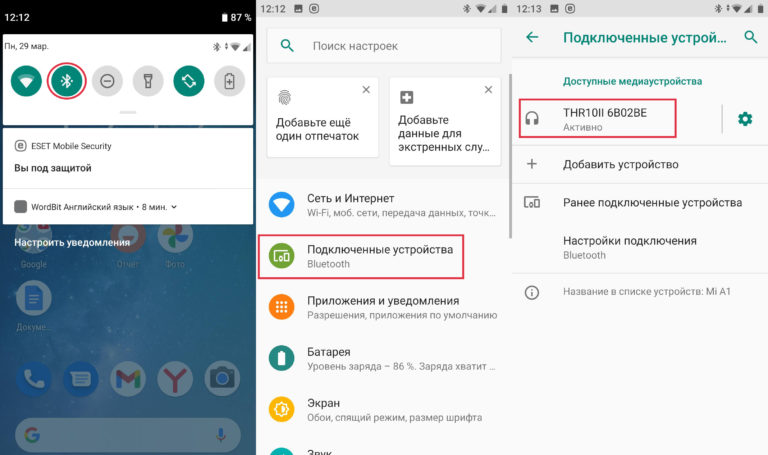
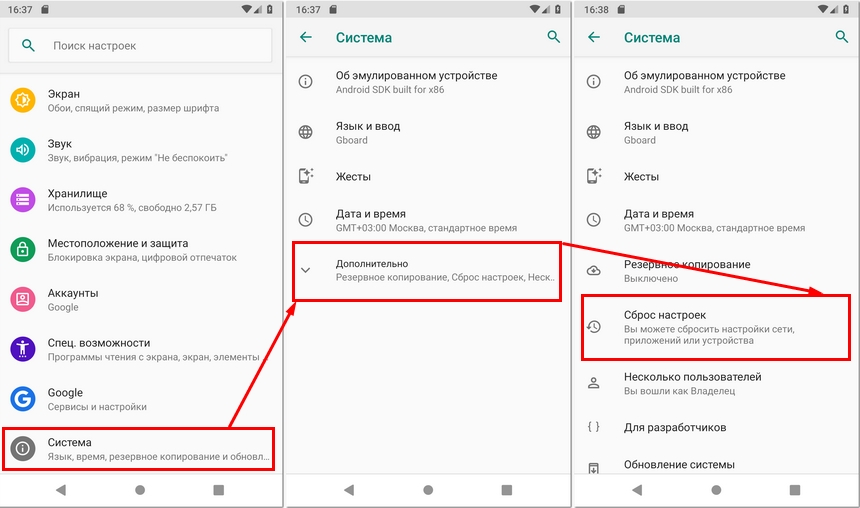
Смотрите, здесь есть несколько вариантов. Сначала попробуйте сбросить настройки Wi-Fi, мобильного интернета и Bluetooth. Можно попробовать выполнить сброс приложений. Тотальный сброс всего телефона стоит делать только в последнюю очередь – сначала читаем другие главы этой статьи.
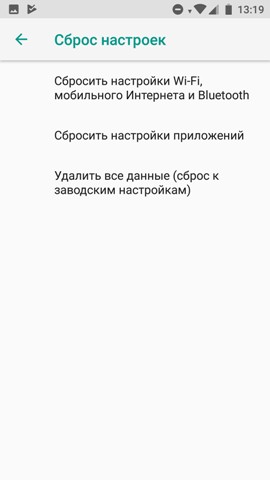
Драйвера (На компьютере)
Еще один вариант, можно попробовать обновить драйвера на ваш Блютус и вай-фай модуль. Если у вас ноутбук, то можно найти свежие дрова на официальном сайте производителя. Если вы не знаете где и как нужно скачивать драйвера, то читаем эту инструкцию.
Понижение или повышение мощности передатчика
Итак, прошлые манипуляции не помогли, а блютуз все равно мешает Wi-Fi, или даже наоборот, когда Bluetooth не работает из-за конфликта с Wi-Fi. На некоторых прошивках есть такая настройка как «Мощность передатчика». По умолчанию она обычно имеет максимальное значение. Мощность передатчика измеряется в mW и dBm. По законодательству в РФ есть ограничение в 20 mW (100 dBm). Я не буду вдаваться в подробности этого показателя, если интересно можете подробно про него почитать тут.
Самое главное, что не всегда большая мощность сигнала — это хорошо. В некоторых случаях роутер при большом показателе mW (dBm) начинает ухудшать связь с конечным устройством, так как ухудшается чувствительность приемника сигнала. Ухудшается она за счет того, что мощность передатчика обычно в 2-3 раза выше чувствительности приемника. А в идеальной ситуации они должны быть примерно одинаковые.
Поэтому можно попробовать уменьшить мощность до 50 или 75%. Если такой настройки нет, то можете попробовать открутить антенны. Если связь станет лучше, то покупаем антенны с меньшим коэффициентом усиления. Например, меняем 5dBi на 3 dBi.
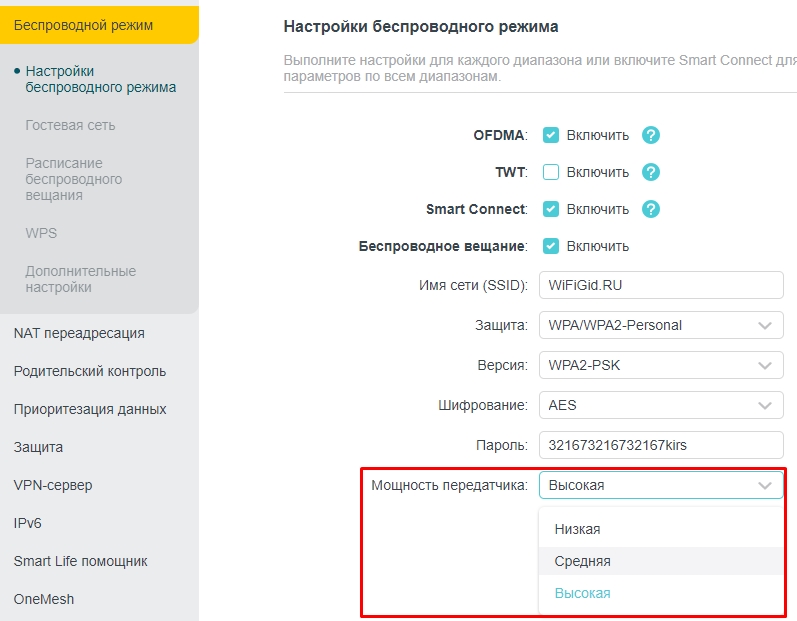
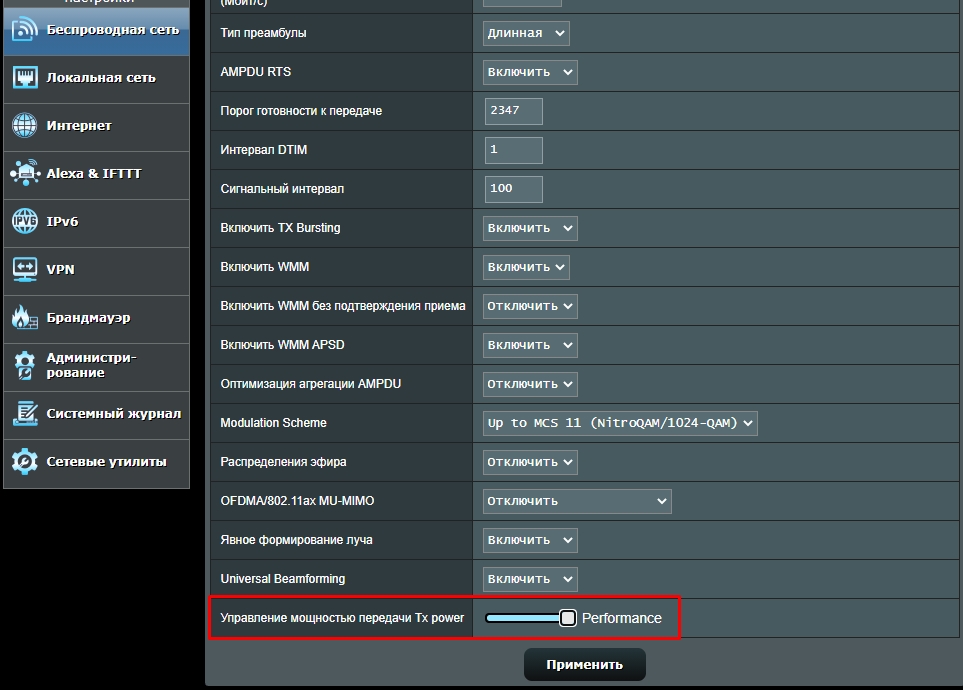
Можно попробовать наоборот увеличить мощность сигнала (если у вас большой дом или квартира). Вы могли заметить, что в настройках есть также поле «Страна» или «Регион». В разных странах существуют свои ограничения по мощности сигнала. Можно попробовать выставить страны с большей мощностью:
- Япония.
- Южная Корея.
- Латвия.
- Словения.
- Словакия.
- США.
- Южная Африка.
Но будьте внимательны, так как связь может наоборот ухудшиться. Особенно это касается маленьких квартир и комнат.
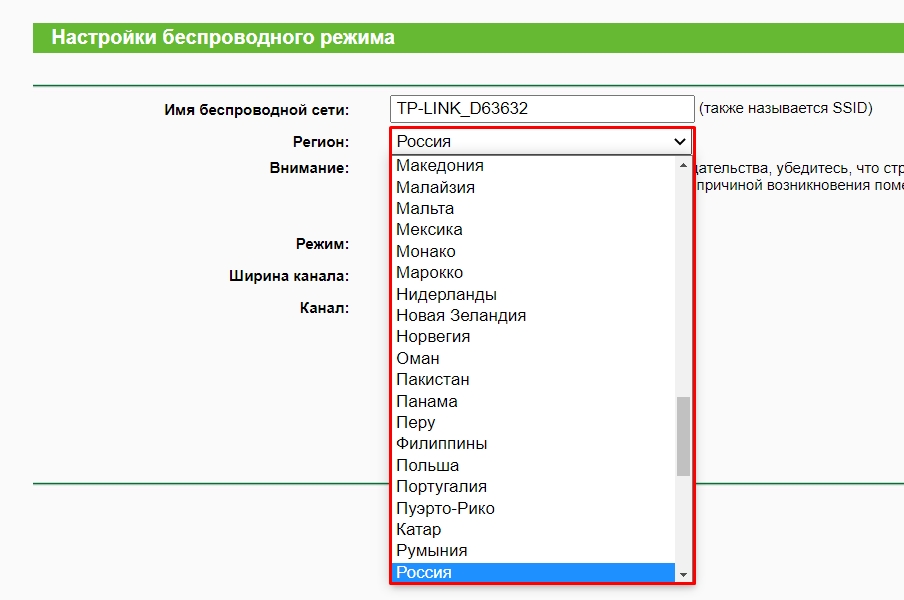
Можно также попробовать правильно установить маршрутизатор – об этом подробно написано тут.
Помехи от USB 3.0
В апреле 2012 года компания Intel выпустила исследование: «USB 3.0 Radio Frequency Interference Impact on 2.4 GHz Wireless Devices». Где как раз и описывается проблема помех при использовании USB третьей версии. Вот несколько рекомендаций, которые могут помочь:
- Если у вас к данному порту подключен модем, принтер или жесткий диск, то попробуйте расположить это внешнее устройство максимально далеко от компьютера, ноутбука или даже телефона.
- Есть есть порт USB0, то можно попробовать использовать его.
- Некоторые дешевые кабели имеют плохую экранировку, поэтому можно попробовать купить более дорогой кабель.
- Если вы используете внешний Bluetooth или Wi-Fi модуль, то попробуйте подключить его не напрямую к USB выходу, а через провод, выведя само устройство на максимальное расстояние.
- Можно наоборот попробовать не использовать кабель, а подключить устройство напрямую к порту.
Использовать частоту 5 ГГц
Просто переподключите ваш смартфон или ноутбук к вай-фай по частоте 5 ГГц. В таком случае проблема должна полностью исчезнуть. Если ваш роутер не поддерживает подобную частоту, то я советую его прикупить, так как данная частота имеет более высокую скорость и надежность при подключении. Но и есть свои минусы, о них читаем более подробно тут.
Ничего не помогло
Если Wi-Fi также плохо работает вместе с Bluetooth, то скорее всего есть проблема с Adaptive Frequency Hopping (AFH) у самих наушников. Попробуйте подключить эту гарнитуру к другому смартфону или ноутбуку. Если проблема останется, то их нужно чинить или нести по гарантии. Если проблема исчезнет, то уже нужно будет смотреть в сторону вашего смартфона или ноутбука – скорее всего есть поломка в модуле. В ноутбуке или компе его можно попробовать заменить. На телефоне, вроде как, тоже он меняется на другой – обращаемся в сервисный центр.
Читайте также:

